纳米量子板和智动投影仪安装使用说明
- 格式:doc
- 大小:368.00 KB
- 文档页数:1

投影仪的正确使用方法投影仪大家都知道吧,它现在应用非常的广泛,在学校、会议室、电影院、歌剧院等地方都在使用投影仪,那么大家知道投影仪怎么使用吗?面就由小编给大家介绍一下怎么安装投影仪以及如何使用它吧!投影仪使用的详细步骤1、接通电源打开镜头盖:1)将电源线插入投影仪和壁上插座,电源灯亮起红色。
2)取下镜头盖。
如果镜头盖保持关闭,它可能会因为投影灯泡产生的热量而导致变形。
2、启动投影机及相连设备:1)按投影仪或遥控器上的电源按钮启动投影仪,机身上的电源灯即开始闪烁,接通电源后常亮红色。
2)如有必要,旋转调焦圈调整图像清晰度。
3)接通所有需要连接的外部设备。
3、信号显示投影仪开始搜索输入信号。
屏幕上显示当前扫描的输入信号,若投影仪未检测到有效信号,屏幕上将一直显示未发现信号的信息,直至检测到输入信号。
也可按投影仪或遥控器上的“信号源”按钮选择所需输入信号。
4、外接笔记本电脑时的图像调试:许多笔记本在连接到投影仪时并未打开其外接视频端口(只有打开外接视频端口才能和投影仪连接)。
通常,按组合键[FN]+[F3]或[FN]+CRT/LCD可接通/关闭显示器。
具体方法是在笔记本电脑上找到标示CRT/LCD 的功能键或带显示器符号的功能键,然后同时按下[FN]和标示的功能键。
5、关闭投影仪1)按电源,屏幕上将显示确认提示信息。
如果未在数秒钟内响应,该信息会消失。
2)再按一次电源,蓝色的电源指示灯开始闪烁,然后投影机灯泡熄灭,风扇则会继续运转大约90秒钟以冷却投影机。
3)冷却过程完成后,电源指示灯将常亮红色,风扇也将停止运行。
6、注意事项若长时间不使用投影机,请将电源线从插座上拔下;在投影机关闭次序完成之前或在 90 秒钟的冷却过程中,切勿拔掉电源线。

投影仪操作规程一、引言投影仪是一种常见的多媒体设备,广泛应用于教育、商务、娱乐等领域。
为了确保投影仪的正常使用和延长其使用寿命,制定本操作规程,以指导用户正确操作投影仪。
二、安装与连接1. 确保投影仪安装在稳固的支架上,并与电源插座连接。
2. 将电脑或其他外部设备与投影仪连接,可以使用VGA、HDMI或USB等接口。
3. 检查连接线是否牢固,避免松动或接触不良。
三、开机与关机1. 开机:a. 按下投影仪的电源按钮,等待投影仪启动。
b. 检查投影仪是否显示正常,如果显示异常,请检查连接线是否正确连接。
c. 按下遥控器上的电源按钮,投影仪将进入正常工作状态。
2. 关机:a. 按下遥控器上的电源按钮,进入关机界面。
b. 在关机界面上选择“确认关机”,等待投影仪自动关闭。
c. 等待投影仪完全冷却后,再断开电源连接。
四、投影设置1. 调整焦距:a. 使用投影仪遥控器上的焦距调节按钮,将图像调整清晰。
b. 注意不要让图像过于模糊或过于锐利。
2. 调整投影大小:a. 根据需求,调整投影仪与投影屏幕之间的距离,以获得所需的投影大小。
b. 可以通过投影仪的变焦功能或调整投影仪与投影屏幕的距离来实现。
3. 调整投影角度:a. 根据投影仪与投影屏幕的位置关系,调整投影仪的角度,使投影图像垂直显示在屏幕上。
b. 可以通过投影仪的调节脚或投影仪支架来实现。
五、输入源切换1. 使用投影仪遥控器上的输入源按钮,可以切换不同的输入源,如电脑、DVD 播放器、USB等。
2. 切换输入源时,确保所需设备已正确连接并开机。
六、投影仪维护1. 清洁投影仪:a. 在使用前和使用后,使用柔软的布轻轻擦拭投影仪外壳,确保投影仪表面干净。
b. 定期清洁投影仪镜头,使用专用的镜头清洁布擦拭,避免灰尘影响图像质量。
2. 更换灯泡:a. 根据投影仪型号,了解灯泡更换的具体步骤和注意事项。
b. 在更换灯泡前,确保投影仪已完全冷却,并断开电源连接。
3. 定期检查连接线:a. 检查投影仪与外部设备的连接线,确保连接牢固。
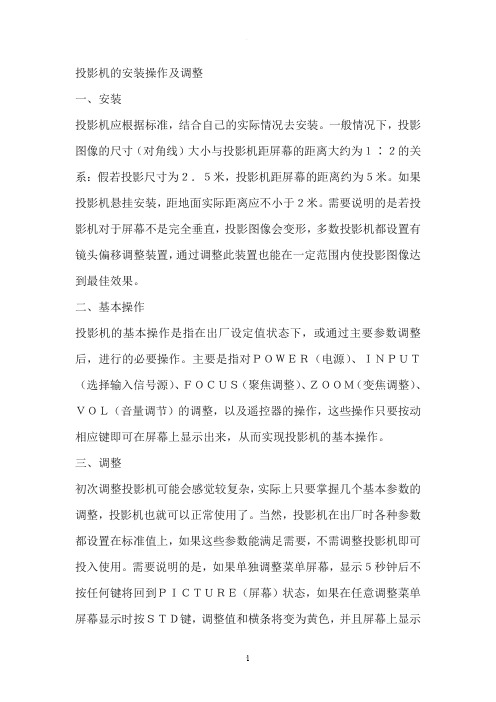
投影机的安装操作及调整一、安装投影机应根据标准,结合自己的实际情况去安装。
一般情况下,投影图像的尺寸(对角线)大小与投影机距屏幕的距离大约为1∶2的关系:假若投影尺寸为2.5米,投影机距屏幕的距离约为5米。
如果投影机悬挂安装,距地面实际距离应不小于2米。
需要说明的是若投影机对于屏幕不是完全垂直,投影图像会变形,多数投影机都设置有镜头偏移调整装置,通过调整此装置也能在一定范围内使投影图像达到最佳效果。
二、基本操作投影机的基本操作是指在出厂设定值状态下,或通过主要参数调整后,进行的必要操作。
主要是指对POWER(电源)、INPUT(选择输入信号源)、FOCUS(聚焦调整)、ZOOM(变焦调整)、VOL(音量调节)的调整,以及遥控器的操作,这些操作只要按动相应键即可在屏幕上显示出来,从而实现投影机的基本操作。
三、调整初次调整投影机可能会感觉较复杂,实际上只要掌握几个基本参数的调整,投影机也就可以正常使用了。
当然,投影机在出厂时各种参数都设置在标准值上,如果这些参数能满足需要,不需调整投影机即可投入使用。
需要说明的是,如果单独调整菜单屏幕,显示5秒钟后不按任何键将回到PICTURE(屏幕)状态,如果在任意调整菜单屏幕显示时按STD键,调整值和横条将变为黄色,并且屏幕上显示的项目将被恢复到出厂设定值。
1.调整色彩:按MENU(菜单)键,进入PICTURE(图像)功能项,选择COLOR(颜色)功能项,此项内有五项内容,可根据需要进行调整,由上到下依次为彩色、色度、亮度、对比度、锐度。
2.调整白平衡:当从计算机或其他信号源输入的RGB信号被投影时,图像可能偏红或偏蓝,即白平衡不好,应按下述步骤调整。
按MENU(菜单)键,进入PICTURE(图像)功能项,选择W-BALR(红色平衡)、W-BALG(绿色平衡)或W-BALB(蓝色平衡),调整到满意为止。
上述内容调整不正确,将影响投影的效果。
3.调整声音:实际上大部分投影机上都设置有1W的立体声音频放大系统,此时只要将音源插入投影机的AUDIO(音频输入),投影机即有声音输出。

投影仪怎么使用和安装投影仪怎么使用和安装一、投影仪的安装1、选择合适的位置:首先需要选择一个合适的位置来安装投影仪,一般来说,需要选择一个相对安静、光线暗淡的房间,这样可以保证投影效果更好。
2、连接电源:将投影仪的电源线插入电源插座,并将投影仪的开关打开。
3、连接信号源:将电脑、手机等信号源通过HDMI、VGA等接口连接到投影仪上。
4、调整投影仪的位置和焦距:根据实际情况,调整投影仪的位置和焦距,使投影的画面清晰、稳定。
二、投影仪的使用1、开机和关机:按下投影仪的开关即可开机或关机。
2、切换信号源:通过投影仪的遥控器或按键,可以切换信号源,选择需要投影的内容。
3、调整投影画面的大小和位置:通过投影仪的遥控器或按键,可以调整投影画面的大小和位置,使其适应投影区域。
4、调整投影画面的亮度和对比度:通过投影仪的遥控器或按键,可以调整投影画面的亮度和对比度,使其更加清晰明亮。
5、调整投影画面的色彩和饱和度:通过投影仪的遥控器或按键,可以调整投影画面的色彩和饱和度,使其更加真实自然。
6、使用投影仪的扬声器:投影仪通常配有内置扬声器,可以直接使用,也可以通过外接音响进行扩音。
投影仪选购攻略1、使用需求新家装修:选择顶投,预留电源位置,不仅效果最好,安全还不占空间;后期安装:选支持自动对焦和自动梯形校正;买前测量:测量投影墙与投影仪的距离,若距离短则建议短焦投影仪;使用环境:若家里光线好,且安装在白天光线强的地方,建议买高流明投影仪2、核心参数投射比决定了投影仪到墙的距离,一般投射比为1.2:1,即1.2米的距离投1米宽画面。
比如投出100英寸的画面大概需要2.65米距离流明(亮度)流明越高,投射的图像越亮,图像越清晰,效果更好。
建议选择2000ANSI 以上这样白天也可以保证效果。
分辨率分辨率越高,投影效果越好。
家庭建议选择1080P,预算高选择4K。
处理器与运行内存基本不影响投影效果,只会影响安装App等扩展功能,运行内存2+16G够用,但4+64G更好侧投和梯形校正在空间不允许的情况下,侧投就必须选择自动对焦和梯形校正。

智能投影仪使用说明书欢迎使用智能投影仪。
本说明书将为您详细介绍智能投影仪的功能和操作指南,以帮助您快速上手并充分利用其各项功能。
一、产品概述智能投影仪是一款集投影、智能化显示和多媒体功能于一体的先进设备。
通过连接外部设备,如电脑、手机和平板电脑等,您可以将所需内容投射到墙壁或屏幕上,在会议室、教室或家庭场景中都能得到很好的应用。
二、安全须知在使用智能投影仪之前,请务必仔细阅读以下安全须知,并确保您和周边的人员都能遵守:1. 请将智能投影仪放置在平稳、通风良好的位置,远离可燃物和水源。
2. 在连接电源之前,请检查电源线是否损坏,确保无裂缝或暴露的内部线路。
3. 请使用专用电源适配器,并确保电源电压与智能投影仪的额定电压匹配。
4. 在使用过程中,若出现任何异常情况(如异味、冒烟等),请立即断开电源并联系售后服务中心。
三、产品功能及操作指南1. 开机与关机在接通电源后,按下电源按钮即可打开智能投影仪。
在使用完毕后,长按电源按钮,待指示灯熄灭后,方可将电源断开。
2. 投影设置a. 连接外部设备:通过HDMI、VGA或无线连接等方式,将电脑、手机等设备与智能投影仪连接。
b. 调整投影距离和角度:根据实际需求,调整智能投影仪的位置,确保投影内容清晰可见。
c. 画面调节:通过菜单按钮进入设置界面,调整亮度、对比度、色彩等参数,以得到最佳的投影效果。
3. 多媒体播放a. 图片播放:将U盘或存储卡插入智能投影仪的USB或SD卡槽,进入“图片播放”功能,选择所需图片进行幻灯片播放。
b. 音频播放:通过蓝牙或AUX接口连接外部音响设备,或使用智能投影仪内置的音响,播放音乐或语音。
c. 视频播放:将U盘或存储卡中的视频文件插入智能投影仪,通过内置播放器或连接电脑等方式,进行视频播放。
4. 其他功能a. 网络连接:智能投影仪支持无线网络连接,您可以通过Wi-Fi快速连接至互联网,并获取在线内容。
b. 应用安装:智能投影仪支持第三方应用的下载和安装,您可以根据需求,添加更多功能和娱乐应用。

智能投影仪用户手册欢迎使用智能投影仪!本手册将为您提供详细的操作指南,帮助您快速了解和使用智能投影仪的各项功能。
请按照以下步骤操作,以获得最佳的使用体验。
1. 连接设备首先,确保智能投影仪与电源适配器连接。
将电源适配器插入投影仪的电源接口,并连接电源适配器到电源插座。
同时,通过HDMI线或无线连接,将投影仪与您的电脑、手机或其他设备连接起来。
2. 开机与关机按下电源键,将投影仪开机。
待投影仪启动完毕后,您可以看到投影仪的主界面。
在使用完毕后,按住电源键,直到出现关闭确认提示,然后确认关闭投影仪。
3. 投影设置在主界面中,您可以调整投影仪的亮度、对比度、色温等显示设置。
通过点击设置选项进入设置菜单,根据您的需求进行相关调整。
4. 投影画面调整根据您的需要,您可以调整投影的大小和位置。
在主界面或菜单中,选择“投影调整”选项,即可进入调整界面。
通过移动或放大,使投影画面符合您所需的大小和位置。
5. 输入源切换智能投影仪支持多种输入源切换,如电脑、手机、摄像机等。
通过点击输入源选项进入输入源切换界面,在列表中选择您所需的输入源,并进行切换。
6. 网络设置智能投影仪支持有线和无线网络连接。
在设置菜单中选择“网络设置”,可以进行网络连接的配置和管理。
确保您的投影仪与网络正常连接,以便使用在线功能和资源。
7. 多媒体播放使用智能投影仪,您可以投影播放各种多媒体文件,如图片、音频和视频。
通过菜单或主界面中的媒体选项,选择您需要播放的文件,并进行播放相关操作。
8. 应用安装与使用除了基本的投影功能,智能投影仪还支持安装和使用各种应用程序。
通过应用商店或设置菜单中的应用管理选项,您可以安装和管理所需的应用程序,以满足您的个性化需求。
9. 投影设置保存与恢复在设置菜单中选择“设置备份与恢复”,您可以保存和恢复您的投影设置。
这将帮助您在换用不同设备或场景时,快速恢复到之前的投影设置。
10. 注意事项在使用智能投影仪时,请注意以下事项:- 请勿将投影仪暴露在高温、潮湿或尘埃密集的环境中。
投影仪的使用方法
投影仪是一种常见的多媒体设备,广泛应用于教育、商务、娱
乐等领域。
正确的使用方法不仅可以保护设备,还能够提高工作效
率和观赏体验。
下面,我们将介绍投影仪的正确使用方法。
首先,准备工作。
在使用投影仪之前,需要确保设备和相关配
件齐全,如投影仪本体、电源线、视频线、遥控器等。
同时,要选
择一个适合的场所进行放置,确保投影区域的光线充足,并且有足
够的空间供设备散热和通风。
接下来,连接设备。
将投影仪的电源线插入电源插座,然后将
视频线连接到电脑、DVD播放器或其他多媒体设备的输出接口上。
在连接视频线时,要确保插头与接口匹配,避免因接触不良而导致
图像不清晰或无法显示的情况发生。
然后,打开电源。
按下投影仪的电源开关,待设备启动完成后,可以通过遥控器或投影仪本体上的按钮进行操作。
在使用遥控器时,要注意避免遮挡红外线接收头,确保信号传输畅通。
接着,调整投影画面。
通过投影仪上的焦距调节按钮或遥控器
上的相应功能键,可以调整投影画面的清晰度和大小。
在调整画面时,要根据实际需要进行操作,确保画面清晰、亮度适中。
最后,关闭设备。
在使用完毕后,先将投影仪上的电源开关关闭,然后拔掉电源线和视频线,进行清洁和保养工作。
定期清理投影仪的滤网和镜头,可以延长设备的使用寿命,并保持画面清晰。
总之,正确的使用方法可以让投影仪发挥最佳效果,提高工作效率和观赏体验。
希望以上介绍能够帮助大家更好地使用投影仪,享受到更加便利和舒适的多媒体体验。
投影仪正确使用教程
一、准备工作
1.将投影仪设置到投影所需的位置,保证投影的距离及角度。
2.将投影仪与安装位置的电源连接,确保电源稳定。
3.将显示设备与投影仪连接,一般投影仪都支持VGA,HDMI等多种连接方式。
二、投影仪的正确使用
1.打开投影仪,将投影仪正确的调节至所需分辨率,一般情况下支持1920x1080,同时可根据环境调节亮度和清晰度,使画面更加清晰。
2.按下投影仪上的“菜单”键,调节画面的比例,色彩,锐度,保证画面的显示色彩更加艳丽。
3.调节投影仪的焦距,使画面的清晰度更加震撼。
4.放映时,调整投影仪的垂直轴,使画面能够正确的呈现出来。
三、投影仪的维护
1.使用完投影仪后,应关闭投影仪,将投影仪收起,放置在室内干燥的地方,避免潮湿和高温的环境。
2.定期清洁投影仪的散热叶片,以保证投影仪的正常使用。
3.定期校准投影仪,使投影仪正确的显示。
4.检查投影仪的连接线,以保证投影仪的正常使用。
四、注意事项
1.投影仪的放映位置要放置在安全的地方,避免可能发生的安全事故。
2.投影仪的环境要保持安静,避免噪音太大的环境,影响投影仪的正
常使用。
投影仪的安装与连接方法投影仪是一种广泛应用于会议、教学、娱乐等场合的设备,它能够将图像或视频投射到屏幕或墙壁上,为人们提供更加清晰、生动的视觉体验。
正确的安装和连接方法对于投影仪的正常使用至关重要。
下面将为大家介绍投影仪的安装与连接方法。
首先,我们需要准备好投影仪及其配件,包括投影仪本体、电源线、视频线、遥控器等。
在安装之前,务必仔细阅读投影仪的使用说明书,了解各个配件的作用和连接方式。
接下来,我们将投影仪放置在合适的位置。
通常情况下,投影仪应该放置在离投影屏幕较近的位置,以确保投影效果的清晰度和亮度。
在放置投影仪时,还需要注意周围的通风情况,避免投影仪长时间工作导致过热。
然后,我们来连接投影仪。
首先,将投影仪的电源线插入电源插座,并打开投影仪的电源开关。
接着,将视频线的一端连接到投影仪的视频输入接口,另一端连接到视频信号源设备,例如电脑、DVD播放器等。
在连接视频线时,要确保插头与接口对应正确,插拔时要轻拿轻放,避免损坏接口。
接下来,我们需要调节投影仪的投影角度和焦距。
通过调节投影仪的支架或底座,使得投影仪的投影角度与屏幕垂直,以获得最佳的投影效果。
同时,通过调节投影仪的焦距,使得投影的图像清晰、锐利。
最后,我们可以通过遥控器或投影仪本体上的操作按钮,对投影仪进行相关设置,如画面亮度、对比度、色彩等参数的调节。
在调节参数时,可以根据实际需要进行调整,以获得最佳的观影效果。
在使用投影仪的过程中,还需要注意定期清洁投影仪的滤网和镜头,以保持投影效果的清晰度和亮度。
另外,在使用完毕后,及时关闭投影仪的电源,并将相关线缆进行整理,避免杂乱。
总的来说,正确的安装和连接方法对于投影仪的正常使用至关重要。
通过以上介绍,相信大家已经对投影仪的安装与连接有了更加清晰的认识,希望能够帮助大家更好地使用投影仪,享受更加优质的视觉体验。
纳米量子板和投影仪安装使用说明
一、平面黑板:
1、安装方法:
2、使用方法:安装好后,用美工刀沿黑板边框轻轻划过,用手将表面的保护膜轻轻撕掉后才可以正常用书写。
书写必须使用厂家原配的专业书写笔,因未使用专业书写笔而导致板面擦不掉或者擦不干净,厂家概不负责。
如果板面长时间未使用或者字迹擦不掉,建议用厂家配送的喷壶装自来水喷在板擦上,然后就可以轻松地擦掉所有字迹和污渍。
另外板擦脏后可以把绒布面撕下来用清水直接冲洗干净循环使用。